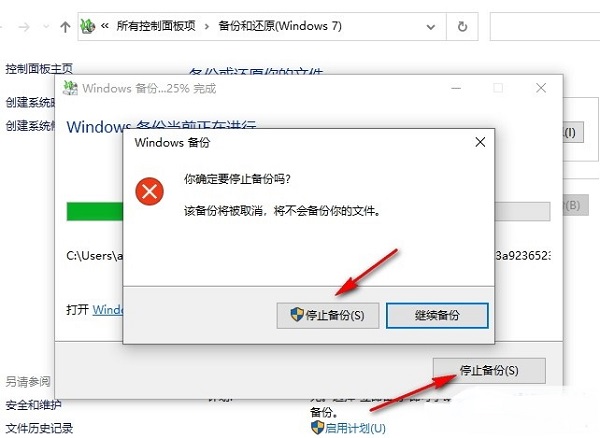win10如何关闭自动备份功能?win10关闭自动备份操作方法
2024-04-24 小wei
很多win10用户的电脑不小心开启了自动备份功能,每天都会更新备份文件,导致磁盘的空间不断的减少,不少用户都想要关闭自动备份功能,可是完全不知道应该在哪个模块进行操作,针对这个问题,小编就来和广大用户们分享解决方法,希望今天的内容可以帮助更多人解决问题。
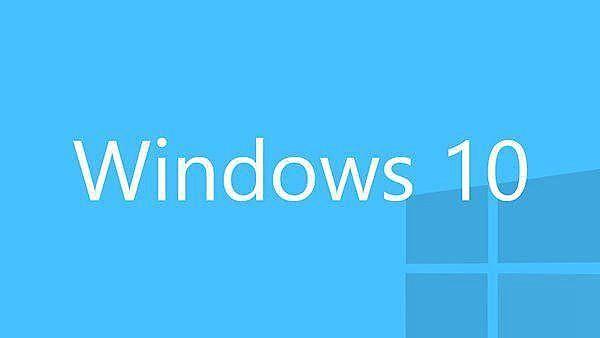
win10关闭自动备份操作方法:
1、“win+i”快捷键快速打开“设置”页面,进入到新页面后,需要点击其中的“更新和安全”选项。
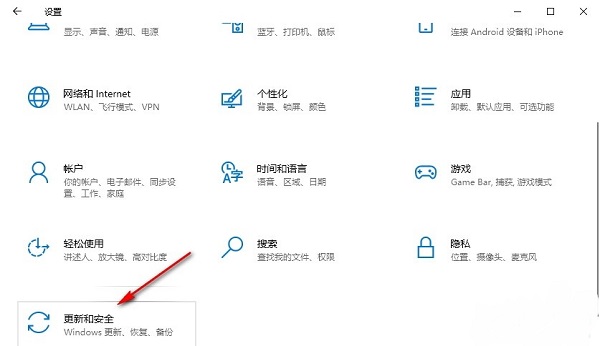
2、在打开的新的界面中,点击左侧栏中的“备份”选项,随后点击右侧中的“转到备份和还原”。
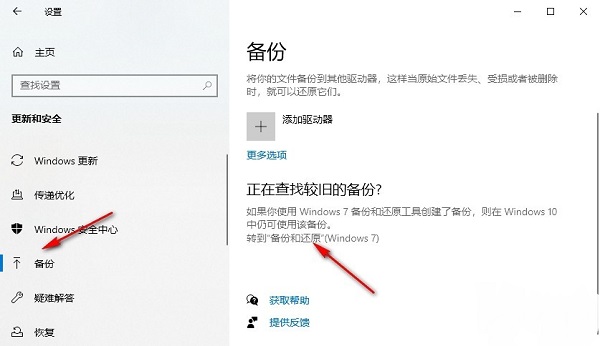
3、之后会进入到“备份和还原”页面中,需要点击左侧栏中的“关闭计划”,如果备份正在进行中,可以点击右侧的“查看详细信息”。
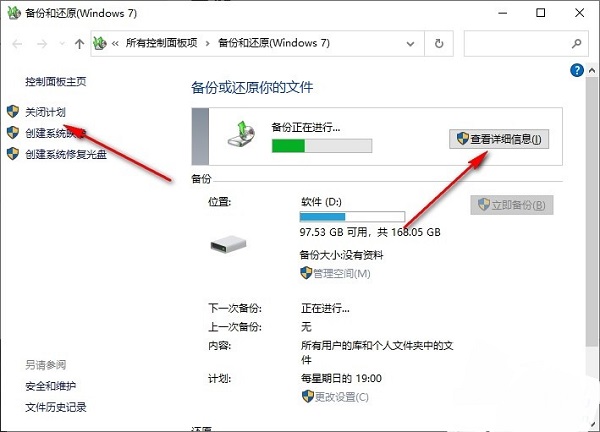
4、然后在弹出的窗口中,点击“停止备份”按钮,最后在弹出的提示窗中,再点击一次“停止备份”按钮就可以了。